Galaxy Note 8 Performans Sorunları Nasıl Giderilir
Android Ipuçları Ve Püf Noktaları / / August 05, 2021
Samsung Galaxy Note 8, mevcut senaryoda çok popüler olan ve tüm dünyada çok sayıda aktif kullanıcısı olan dev bir Akıllı Telefondur. Bu cihazın başarısının belli nedenleri var. Aslında geçen yıl Note 7'ye gelen batarya sorunundan sonra Samsung buna çok ilgi gösterdi. Son zamanlarda ortaya çıkmasına rağmen, birkaç kullanıcı bu cihazdaki bazı genel sorunları sık sık bildiriyor. Ancak bu, çarpıcı Galaxy Note'un donanımla ilgili sorunlardan veya büyük hatalardan muzdarip olduğu anlamına gelmez, ancak tüm Android cihazlarda olduğu gibi, bunlar bazı genel sorunlardır. Bu yazıda size Galaxy Note 8 performans sorunlarını nasıl çözeceğinizi göstereceğim.
Gerçek şu ki, yeni bir akıllı telefon satın aldığınızda, onu istenen verilerle yüklemek, yeni uygulamalar yüklemek vb. Gibi birçok prosedürden geçmeniz gerekir. Bu, yavaş performans gibi bazı küçük sorunların kullanıcılar tarafından bildirilmesinin bir başka nedenidir. Galaxy Note 8 performans sorunlarını çözmenize yardımcı olabilecek bir çözüm, Geliştiriciler Seçeneğini etkinleştirmektir. Bunun için aşağıdaki talimatları uygulamanız yeterlidir.
- Cihaz ayarlarını aç
- Aşağı kaydırın ve "Telefon Hakkında" ya dokunun ve ardından Yazılım Bilgisi'ne dokunun

- Ardından, yedi kez dokunmanız gereken bir Yapı Numarası göreceksiniz.

- Şimdi bitirdiniz.
İçindekiler
-
1 Galaxy Note 8 Performans Sorunları Nasıl Giderilir
- 1.1 Özel animasyonlar
- 1.2 Önbellek Bölümünü Sil
- 1.3 Arka Plan İşlem Sınırı
- 1.4 Kullanılmayan uygulamaları devre dışı bırakın
- 1.5 Aktivitelerden Kaçınma Özelliği
Galaxy Note 8 Performans Sorunları Nasıl Giderilir
Özel animasyonlar
Mevcut senaryoda oldukça yaygın hale gelen bir şey. Hiçbir fikriniz olmayabilir, ancak bu, cihazınızın yavaş performansının nedeni olabilir. Ancak, bu aslında onu tamamen kaldırmanız gerektiği anlamına gelmez, yalnızca kullanımına bir sınır koyun.
- Öncelikle Geliştirici Seçeneklerine gidin

- Aşağı kaydırın ve buradan çizim bölümünü arayın, Animasyonlar'a ulaşabilirsiniz.
- Windows Animasyon Ölçeği, Geçiş Animasyon Ölçeği ve Animatör Süre Ölçeğini bulmanız ve değerlerini 0,5 yapmanız gerekir. Bu, Animasyonların sayısını yarı yarıya azaltır.
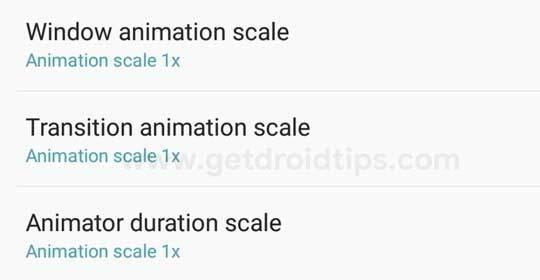
- Daha sonra telefonu yeniden başlatabilirsiniz.
Önbellek Bölümünü Sil
Önbellek bölümünü silmek, karşılaştığınız sorunlara karşı hızınızı korumanıza çok yardımcı olabilir. Aslında, cihazınızı depodan kurtaracak ve bundan sonra hiçbir şey için endişelenmenize gerek yok. Cihazın tüm olağandışı davranışlarının kaybolacağını kontrol edebilirsiniz. İşte Galaxy Note 8'inizdeki önbellek bölümünü silme talimatları.
- Her şeyden önce, Galaxy Note 8'inizi kapatın.

- Sonraki, Sesi Açma, Bixby ve Güç Tuşunu bir arada tutmaktır
- Samsung logosu göründüğünde, kurtarma moduna girin ve ardından tüm düğmeleri bırakın

- Menüde gezinmek için Sesi Açma ve Azaltma tuşlarını kullanmanız yeterlidir.
- Wipe Cache Partition'ı bulacaksınız ve ona gittikten sonra sadece seçmek için Güç düğmesini kullanın.
- Cihaz birkaç dakika sürecektir ve bundan sonra Sistemi Şimdi Yeniden Başlat'ı seçmeniz ve ardından cihazı yeniden başlatmanız gerekecektir.
Arka Plan İşlem Sınırı
Bu, Samsung Galaxy Note 8 ile karşılaştığınız sorunları gidermenize yardımcı olacak başka bir yöntemdir. Arka planda çalışan toplam uygulama ve işlem sayısına bir sınır koymak da cihazınızın performansını artırmanıza yardımcı olabilir.
- Öncelikle Geliştirici Seçeneklerine gidin

- Arka Plan İşlemlerini Sınırla seçeneğini arayın.
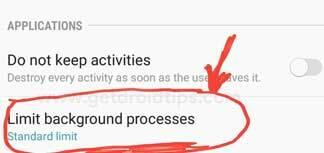
- Aldığınız birçok seçenek arasından birini seçebilirsiniz.
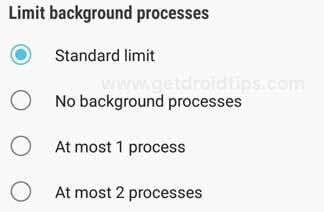
- Bunu yapmak kesinlikle cihazınızın performansını artırabilir.
Kullanılmayan uygulamaları devre dışı bırakın
Samsung Galaxy Note 8'in büyük bir RAM'i olmasına rağmen, her zaman en iyi performansı garantilemek için elinizden geldiğince daha özgür tutarsanız sizin için iyi olur. Bu konuda size yardımcı olacak adımlar:
- Cihaz ayarlarını açın
- Bu ekranda Uygulamaları seçin
- Uygulamalar listesini kontrol edebilir ve ardından sık kullanmadıklarınızda Devre Dışı Bırak seçeneğine dokunabilirsiniz.
Aktivitelerden Kaçınma Özelliği
Bu aynı zamanda sorunu basitçe çözmenize yardımcı olacak bir seçenektir. Bunun için aşağıdaki temel talimatların altında
- Geliştirici seçeneğine gitmeniz yeterli

- "Aktiviteleri Saklamayın" seçeneğini göreceksiniz. Basitçe kontrol et
Bu seçeneğin etkinleştirilmesi ile uygulamaların RAM'e gereksiz yük bindirmemesi sağlanabilir.
Bu, Galaxy Note 8 performans sorunlarını herhangi bir rahatsızlık duymadan nasıl çözebileceğinizdir. Bu yöntemler güvenilirdir ve test edilmiştir. Böylece onlarla devam edebilirsiniz.
İlgili Gönderi
- Samsung Galaxy Note 8 Hisse Senedi Firmware Koleksiyonları
- Samsung Galaxy Note 8 için En İyi Özel ROM (Uluslararası / Sprint)
- Galaxy Note 8 GPS Sorunları Nasıl Giderilir
Atlantik Okyanusu, Pasifik'ten daha tuzludur. Benzer şekilde, yazmak göründüğü gibi değildir. Zor bir meslek. Başkalarının dikkatini çekmek zorunda olduğunuz için değil, bir yazar olumlu düşünceyi olumlu kelimelere dönüştürdüğü için. Haziran 2011'de kalbimde çarpıntı bana yazar olmamı söyledi. Kuzey Hindistan'a Yalnız Seyahatten sonra oldu. Yazma yolculuğum şu ve bununla başladı, burada burada. Kitap yayıncıları, dergiler, gazeteler ve çevrimiçi bloglar için yazdım. Getdroidtips ile son 2'si de dahil olmak üzere bu meslekte geçen 8 yıl, yolun cazibesi gibi keyif aldığım unutulmaz bir yolculuk oldu. Özgürlük, iltifatlar, mutluluk ve bu yolculuk sırasında ödül olarak almadığım şeyler.

![Sony Xperia Z3 Compact için En İyi Özel ROM Listesi [Güncellenmiş]](/f/6ffecd2bf02774c74d2e864bc72fa0cb.jpg?width=288&height=384)

